Come faccio a rimuovere la protezione da una cella in OpenOffice Calc?
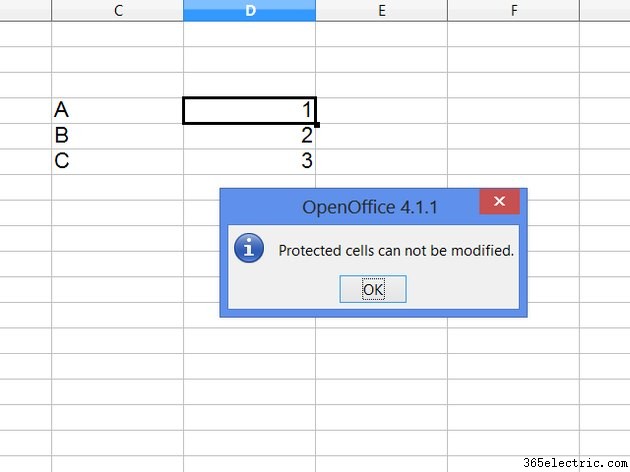
Per impostazione predefinita, un foglio di calcolo protetto in OpenOffice Calc 4 protegge ogni cella, impedendo a chiunque di modificarne il contenuto. Per annullare la protezione di celle specifiche sul foglio, devi prima disattivare la protezione per l'intero foglio. Imposta le celle specifiche in modo che non utilizzino la protezione, quindi riattiva la protezione del foglio sul resto del foglio.
Passaggio 1
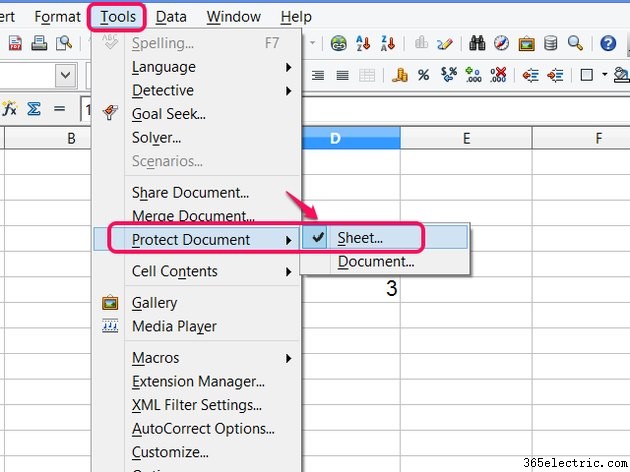
Apri gli Strumenti menu, seleziona Proteggi documento e deseleziona Foglio . Se il creatore del foglio di lavoro ha bloccato il foglio utilizzando una password, ti servirà per disattivare la protezione.
Passaggio 2
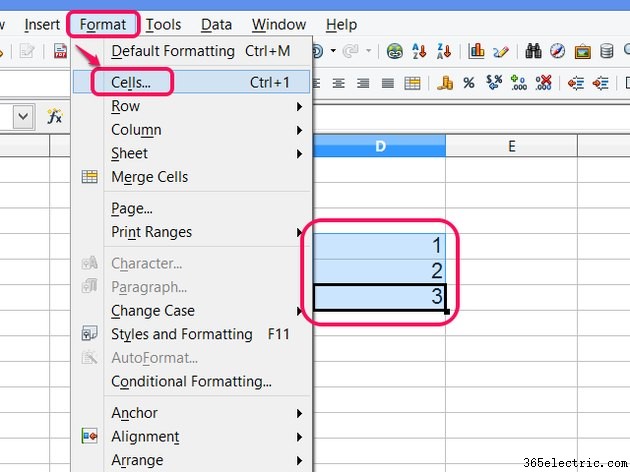
Seleziona le celle che desideri rimuovere dalla protezione facendo clic e trascinando, facendo clic sull'intestazione di una colonna o di una riga o tenendo premuto Ctrl mentre si fa clic su ciascuna cella. Apri il Formato menu e fai clic su Celle per formattare la selezione.
Passaggio 3
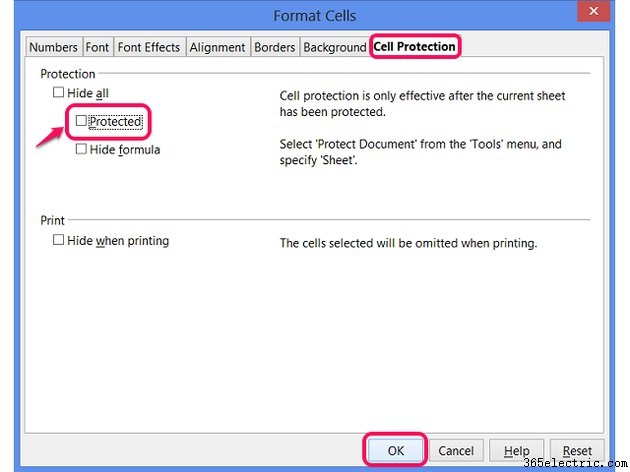
Disattiva Protetto nella scheda Protezione cellulare e fai clic su OK .
Passaggio 4
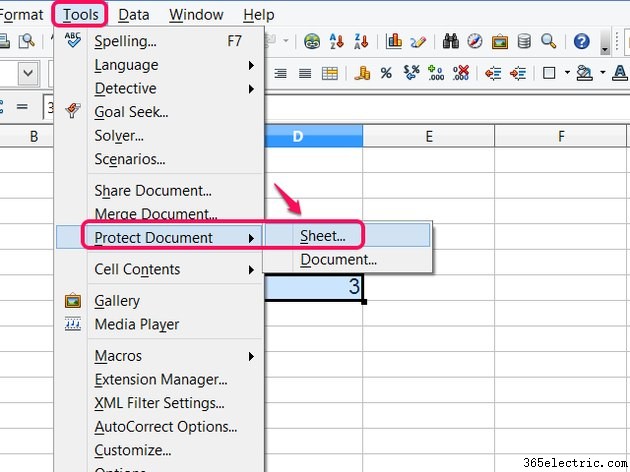
Riapri gli Strumenti menu e fai clic su Foglio nella sezione Proteggi documento quando sei pronto per riproteggere il resto del foglio di lavoro.
Passaggio 5
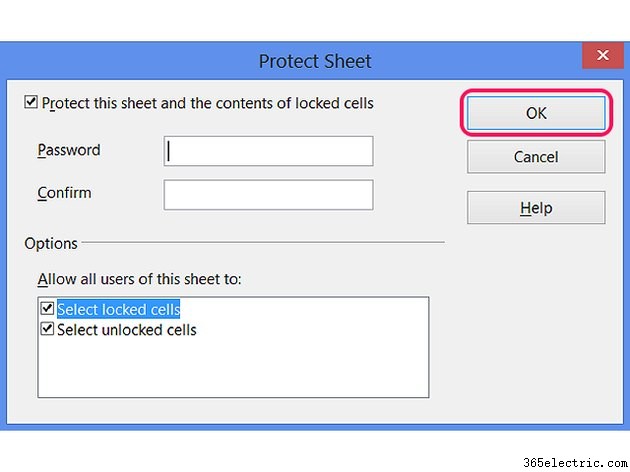
Inserisci una password se ne desideri una e fai clic su OK per attivare la protezione. Le celle che hai formattato rimangono non protette e modificabili, mentre il resto del foglio viene bloccato.
Suggerimento
La formattazione della cella rimane applicata anche se annulli la protezione e riproteggi il foglio in futuro:non è necessario eseguire questi passaggi ogni volta che sblocchi il foglio per la modifica.
Avviso
Non confondere la protezione dei documenti con la protezione dei fogli. La protezione del documento nel suo insieme impedisce la creazione, l'eliminazione o la ridenominazione di interi fogli, ma non blocca il contenuto della cella.
